Mengapa Grammarly Tidak Ditampilkan? 8 Alasan Umum Dengan Solusi
Diterbitkan: 2023-06-30Temukan alasan utama mengapa Grammarly tidak muncul dan pelajari cara memperbaikinya.
Menghadapi masalah dengan Grammarly yang tidak muncul bisa membuat frustasi, terutama ketika Anda mengandalkannya untuk menangkap kesalahan dan memperbaiki tulisan Anda. Grammarly mungkin muncul karena beberapa alasan.
Terkadang, masalahnya mungkin karena akun atau pengaturan Grammarly Anda. Mungkin karena konflik dengan aplikasi atau ekstensi lain. Terlepas dari penyebab yang mendasarinya, perbaikan berikut akan membantu Anda mengaktifkan dan menjalankan Grammarly di komputer Windows atau Mac, browser, dan perangkat seluler Anda. Sebagaimana dirinci dalam ulasan Grammarly kami, siapa pun dapat mengunduh dan mencoba Grammarly secara gratis. Namun, terkadang pengguna dapat mengalami masalah. Ayo perbaiki itu!
Kami menguji lusinan pemeriksa tata bahasa, dan Grammarly adalah alat terbaik yang ada di pasaran saat ini. Ini akan membantu Anda menulis dan mengedit pekerjaan Anda lebih cepat. Grammarly menyediakan asisten penulisan AI yang kuat dan alat pemeriksa plagiarisme. Siapa pun yang bekerja dengan kata-kata tertulis harus menggunakannya.
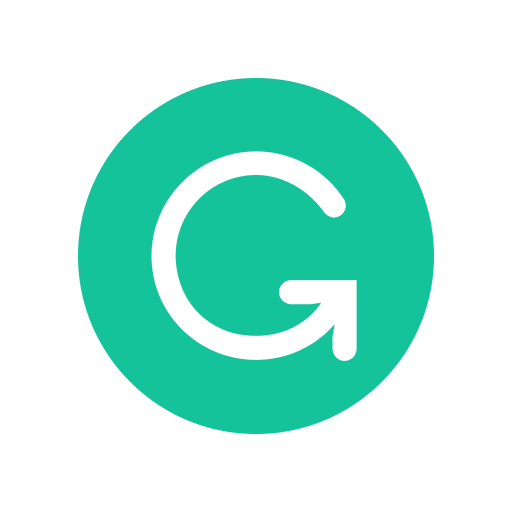
Isi
- Mengapa Grammarly Tidak Ditampilkan
- Memecahkan Masalah Tata Bahasa Lainnya
- Pengarang
Mengapa Grammarly Tidak Ditampilkan
1. Grammarly Desktop Dimatikan
Grammarly berfungsi sebagai aplikasi desktop. Biasanya, ikon atau angka Grammarly mengambang muncul di dekat tempat Anda menulis, misalnya, di Word atau Outlook. Jika Anda tidak melihat ikon ini, buka kembali Grammarly di Finder (Mac) atau File Explorer (Windows). Jika menggunakan browser, pastikan plugin Grammarly diaktifkan, dan Anda telah masuk.
2. Aplikasi Saat Ini Ada Di Daftar Blokir Grammarly
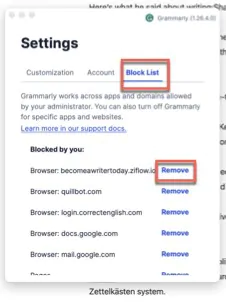
Dimungkinkan untuk mematikan Grammarly selama 30 menit atau tanpa batas waktu dalam aplikasi apa pun. Jika ini terjadi, klik ikon Grammarly atau pilih pengaturan. Sekarang, buka daftar blokir Grammarly dan pastikan aplikasi Anda saat ini tidak ada di dalamnya.
3. Kesalahan Instalasi
Terkadang, Grammarly mungkin tidak muncul karena kesalahan penginstalan. Untuk memperbaiki masalah ini, coba hapus instalan dan instal ulang Grammarly. Pastikan Anda telah mengunduh Grammarly versi terbaru untuk komputer khusus Anda dari Grammarly.com.
4. Masalah Kompatibilitas
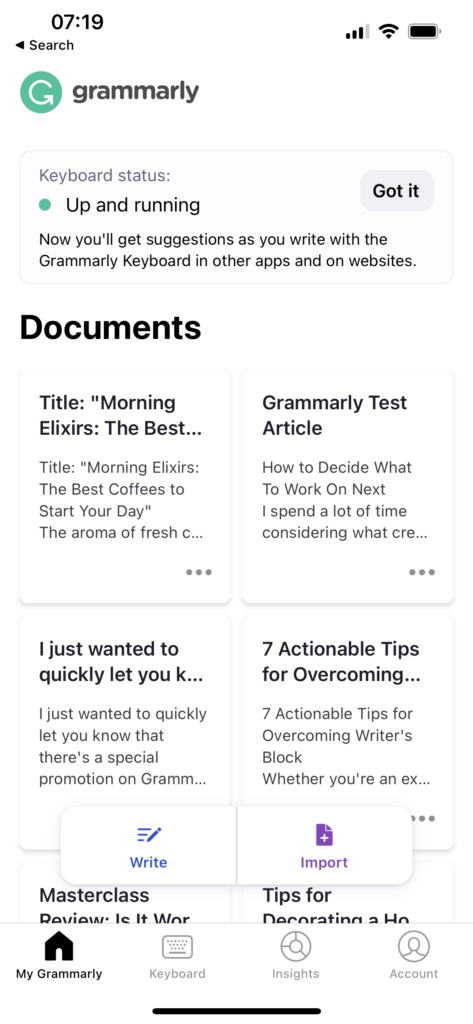
Grammarly mungkin tidak muncul jika komputer atau aplikasi Anda tidak kompatibel dengan ekstensi atau aplikasi Grammarly. Pastikan Anda menggunakan browser web yang diperbarui dan perangkat Anda memenuhi persyaratan sistem untuk Grammarly. Periksa pembaruan dan perbarui aplikasi Anda jika perlu. Tata bahasa bekerja pada:
- OS Mac
- Windows
- Chrome
- Tepian
- Safari
- Firefox
- iOS
- Android
Selain itu, pastikan Anda menggunakan aplikasi yang didukung, seperti Microsoft Word dan Outlook. Beberapa aplikasi desktop lama atau lebih spesifik mungkin tidak berfungsi dengan Grammarly.
5. Integrasi Rusak
Jika Grammarly tidak muncul di Microsoft Word atau Outlook, mungkin karena integrasi yang rusak atau karena ekstensi dinonaktifkan. Pastikan Grammarly terintegrasi dengan aplikasi penulisan Anda dengan menutup dan membuka kembali aplikasi desktop Grammarly. Anda tidak perlu menginstal plugin atau add-on lain untuk Microsoft Office atau aplikasi penulisan apa pun. Grammarly telah menjauh dari model ini.
Terkadang, ekstensi atau add-in lain dapat mengganggu Grammarly. Nonaktifkan ekstensi atau add-in yang tidak perlu dari browser atau aplikasi Anda untuk melihat apakah itu membantu menyelesaikan Grammarly yang tidak muncul.
Ingatlah bahwa Anda dapat menggunakan aplikasi desktop Grammarly atau situs web grammarly.com saat ekstensi tidak berfungsi dengan baik dengan aplikasi pilihan Anda. Dengan cara ini, Anda masih dapat memperbaiki tulisan Anda dan memeriksa kesalahan tata bahasa dan ejaan tanpa hambatan.
6. Microsoft Office Menghasilkan Runtime Error
Grammarly sebelumnya bekerja sebagai plugin untuk Microsoft Office. Sekarang, Anda tidak perlu menginstal add-on atau plugin apa pun. Cukup pastikan versi desktop Grammarly berfungsi, dan Anda online. Jika Anda mengalami kesalahan runtime saat menggunakan Grammarly, coba perbarui pembaruan Office 2016 Anda, karena ini dapat menyelesaikan masalah.

7. Halaman Web Tidak Mendukung Grammarly
Beberapa halaman web tidak mendukung ekstensi browser Grammarly. Biasanya, ini adalah kotak teks yang dibuat dengan iFrame atau situs web tempat pemilik telah menetapkan aturan khusus untuk memblokir aplikasi. Grammarly memberikan petunjuk teknis untuk memeriksa apakah suatu situs web telah memblokir Grammarly. Jika ini terjadi, seringkali paling mudah dan tercepat untuk menyalin teks dalam pertanyaan, menempelkannya ke aplikasi web Grammarly, dan mengeditnya di sana.
8. Keyboard Grammarly Dimatikan
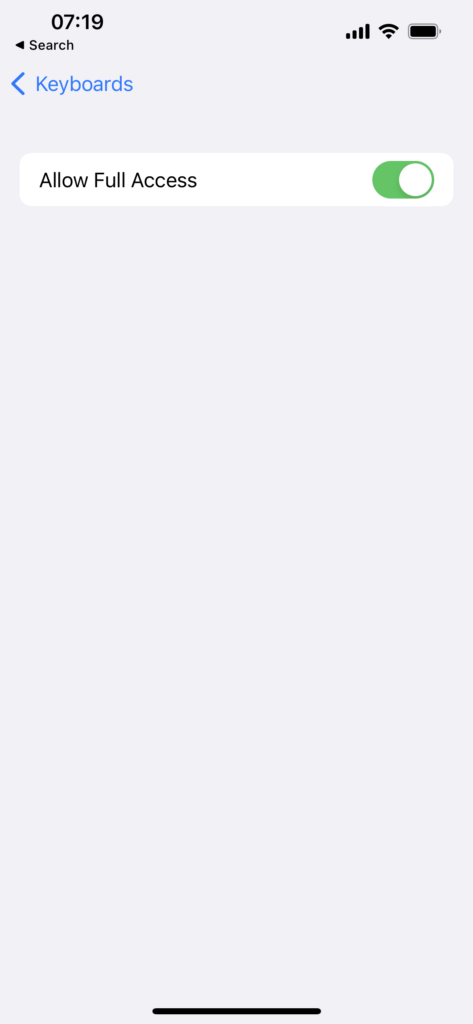
Jika Papan Ketik Grammarly tidak muncul di perangkat iOS Anda, navigasikan ke Pengaturan > Umum > Papan Ketik > Papan Ketik > Tambahkan Papan Ketik Baru. Pastikan Grammarly ada dalam daftar. Jika tidak ada, cari di App Store atau buka aplikasi Grammarly untuk iOS dan ketuk ikon Grammarly Keyboard untuk memasangnya kembali. Sekarang, pastikan Anda mengaktifkan semua izin.

Ketuk ikon bola dunia di aplikasi menulis di iOS untuk beralih ke sana. Logo Grammarly juga akan muncul di pojok kiri atas di atas keyboard di Android. Jika Anda tidak melihat logo Grammarly, ketuk ikon globe. Terkadang, administrator perangkat dapat menonaktifkan aplikasi pihak ketiga seperti Grammarly Keyboard.

Memecahkan Masalah Tata Bahasa Lainnya
Pastikan Anda Memiliki Koneksi Internet Yang Stabil
Grammarly hanya berfungsi saat komputer online. Jadi, periksa koneksi internet Anda stabil dan andal. Koneksi yang buruk atau terputus-putus dapat menyebabkan Grammarly tidak berfungsi. Untuk menguji koneksi Anda, jelajahi berbagai situs web dan pastikan situs tersebut dimuat tanpa masalah. Jika koneksi Anda tidak stabil, hidupkan ulang router Anda atau hubungi penyedia layanan internet Anda untuk mendapatkan bantuan. Anda selalu dapat menguji koneksi dan kecepatan internet Anda di sini.
Periksa Aplikasi yang Bertentangan
Meskipun tidak biasa, beberapa aplikasi atau ekstensi browser dapat mengganggu fungsionalitas Grammarly, misalnya VPN, firewall, atau perangkat lunak anti-virus. Tinjau aplikasi yang terinstal di perangkat Anda dan matikan satu per satu untuk menemukan aplikasi mana yang menyebabkan konflik. Demikian pula, nonaktifkan atau copot plugin atau ekstensi lain satu per satu hingga Grammarly muncul.
Tinjau Pengaturan Akun Grammarly Anda

Siapa pun dapat menyesuaikan cara dan tempat Grammarly bekerja. Jadi, periksa pengaturan akun Grammarly Anda dan pastikan sudah benar. Jika Anda tidak dapat melakukan ini di desktop atau melalui browser, masuk ke situs web Aplikasi Grammarly dan arahkan ke pengaturan. Saat berada di sana, pastikan akun Anda aktif dan masuk. Masuk dan keluar jika diperlukan. Juga, periksa semua aplikasi yang diblokir. Hapus semua yang menyebabkan konflik.
Hapus Instalasi dan Instal Ulang Grammarly di Mac
Jika Anda menghadapi masalah dengan Grammarly yang tidak muncul dan Anda telah melakukan langkah-langkah di atas, hapus Grammarly dari komputer Mac dan Windows Anda dan add-on atau plugin apa pun. Untuk menghapus Grammarly di Mac Anda, buka Finder. Selanjutnya, pilih Grammarly Desktop App di folder Applications. Lalu, seret ke Sampah. Kosongkan Sampah untuk menghapus program.
Selanjutnya, instal ulang Grammarly dengan mengunduh versi saat ini dari Grammarly.com dan mengikuti petunjuk di layar. Pastikan Anda masuk sebagai administrator saat menginstal program untuk memastikan penginstalan yang benar untuk semua pengguna.
Kirim Permintaan ke Dukungan Grammarly
Jika Anda telah menyelesaikan langkah pemecahan masalah ini dan Grammarly masih tidak muncul, kirimkan permintaan ke Dukungan Grammarly. Berikan deskripsi masalah yang jelas dan sertakan informasi yang relevan, seperti apa yang Anda coba, versi perangkat lunak yang Anda gunakan, sistem operasi, dan pesan kesalahan apa pun. Jika masalah berkaitan dengan perangkat seluler, rekam masalah dengan aplikasi seperti Perekam Layar sebelum menghubungi dukungan.
Setelah Anda menjalankan dan menjalankan Grammarly, mengapa tidak mencoba versi premium untuk mengakses laporan tambahan dan pemeriksa plagiarisme? Jika membantu, gunakan diskon Grammarly ini.
